Naujoji "Microsoft 365" grupių funkcija programoje "Outlook" suteikia geresnį rodinį visose su grupe susijusiose veiklose. Matysite visą grupių apžvalgą su paprasta prieiga prie naujausių failų visose grupėse, įskaitant dažnai naudojamas grupes ir galimas grupes.
Taip pat matysite sparčiuosius saitus į visų grupių failus, el. laiškus, įvykius ir narių valdymą. Patobulinta sritis Atskiros grupės leidžia lengviau kurti, naudoti ir bendrinti visų grupių informaciją, kad galėtumėte efektyviau valdyti įvykius ir narius naudodami mažiau spustelėjimus.
Pastaba: Kadangi pristatome naująją "Groups" programą, ji paprastai pasiekiama internetinėje "Outlook" ir "Outlook", skirtoje naujoms "Windows", tačiau dar nepasiekiama "Mac".
Trumpa apžvalga
Naujos grupės programoje "Outlook" apima tris pagrindines zonas: dažnai naudojamos grupės, naujausi failai ir aptikimo grupės. Grupės savininkai taip pat turi prieigą prie rekomenduojamų veiksmų .
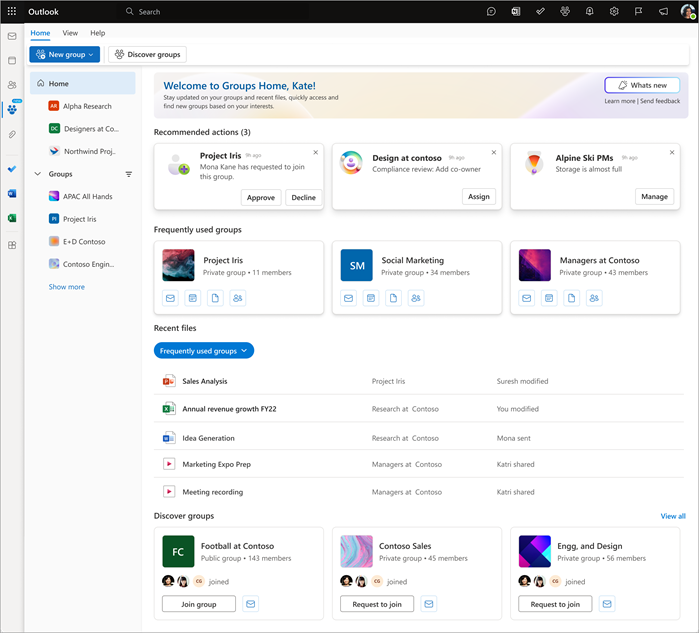
-
Rekomenduojami veiksmai (savininkams) ... siūlomus tolesnius veiksmus pagal su grupe susijusią veiklą
-
Naujausios grupės ... rodo grupes su naujausia veikla
-
Naujausi failai ... nesudėtinga prieiga prie vėliausiai naudotų grupių dokumentų
-
Atraskite grupes ... gali būti aktualios grupės, kad galėtumėte prisijungti prie
Galimi veiksmai
Kairiojoje naršymo srityje arba skyriuje Dažnai naudojamos grupės galite pasiekti bet kurią konkrečią grupę ir naudoti galimus veiksmus:
-
El. laiško siuntimas grupei
-
Tvarkyti grupės narystę
-
Pasiekti ir redaguoti parametrus ir nuostatas
-
Naudokite skirtukus norėdami pasiekti grupės el. paštą, failus, įvykius ir narius
-
Prieiga prie prijungtų programų ("Teams", "SharePoint", "OneNote" ir "Planner")
-
Ir dar daugiau, kaip numatyta kontekste
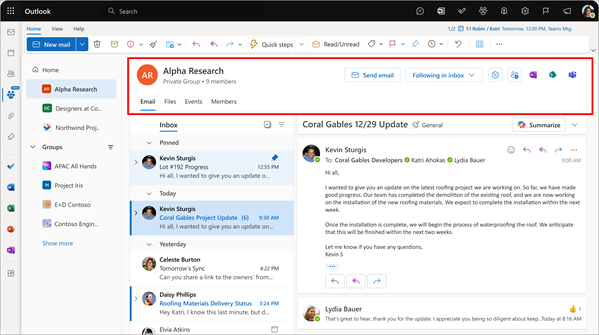
Išbandykite
Pereinant prie naujų grupių, senesnė versija lieka prieinama; jūsų grupių informacija vis dar pasiekiama bet kurioje versijoje, kad galėtumėte grįžti prie ankstesnės versijos. Tiesiog naudokite perjungimo mygtuką, esantį viršutiniame dešiniajame ekrano Grupės kampe.
Norėdami pasiekti naujas grupes, pradėkite nuo "Outlook" atidarymo ir atlikite šiuos veiksmus:
-
Kairiosios paraštės naršymo juostoje pasirinkite piktogramą Grupės (iškart po žmonių piktograma).
-
Kai atidaroma tradicinė grupių versija, kairiajame stulpelyje pasirinkite Perjungti į naujas grupes .
-
Dialogo langas paprašys patvirtinti savo ketinimą pakeisti. Norėdami tęsti, pasirinkite mygtuką Tęsti .
Sveikiname! Jūs ketinate susipažinti su naujomis grupėmis.
Papildoma informacija
-
Internetinės "Outlook" ir "Outlook", skirtos "Windows", vartotojams: Nuo 2024 m. rugsėjo pabaigos grupės bus automatiškai atidarytos naujose grupėse be atsarginės versijos mygtuko. Po aplanku Gauta esanti sekcija Grupės bus pašalinta iš pirminio aplanko Gauta. Naudodami naujas grupių funkcijas, galite ir toliau valdyti grupes.
-
Norėdami toliau pasiekti grupę pagrindiniame aplanke Gauta, galite "parankinę" grupę (dešiniuoju pelės mygtuku spustelėkite grupę ir pasirinkite Įtraukti į parankinius). Grupės vartotojai galės sekti neperskaitytų laiškų skaičių iš paties pagrindinio aplanko Gauta.
Atsiliepimai
Galite padėti mums patobulinti naujas grupių funkcijas. Praneškite mums, jei turite klausimų ar pasiūlymų. Naudokite saitą Siųsti atsiliepimą , esantį viršutiniame dešiniajame naujų grupių kampe.
DUK
Galite pasirinkti grupes kaip parankinį, kad pasiektumėte jas tame pačiame rodinyje kaip ir jūsų asmeninis aplankas Gauta.
Eikite į atskirų grupių > parametrų piktogramą > Gauti visus įvykius ir laiškus.
Galite pažymėti grupę kaip parankinę (dešiniuoju pelės mygtuku spustelėkite atitinkamą grupės > Įtraukti į parankinius)
Naujos grupės galimos tik klasikinėse "Outlook" versijose 16.0.16714.10000 arba naujesnėse.
Naujos grupės dar nepasiekiamos "Outlook Mac" vartotojams.
Taip pat žr.
Darbo su "Microsoft 365" grupėmis pradžia programoje "Outlook"










